Jak usunąć BingoMod z zainfekowanych urządzeń z Androidem
![]() Napisany przez Tomasa Meskauskasa,
Napisany przez Tomasa Meskauskasa,
Czym jest BingoMod RAT?
BingoMod to trojan zdalnego dostępu (RAT) atakujący użytkowników Androida. Po infiltracji RAT-y umożliwiają cyberprzestępcom wykonywanie różnych działań na zainfekowanych urządzeniach (dają atakującym możliwość zdalnego kontrolowania zainfekowanych urządzeń). BingoMod jest wykorzystywany głównie do wykonywania nieautoryzowanych przelewów pieniężnych.
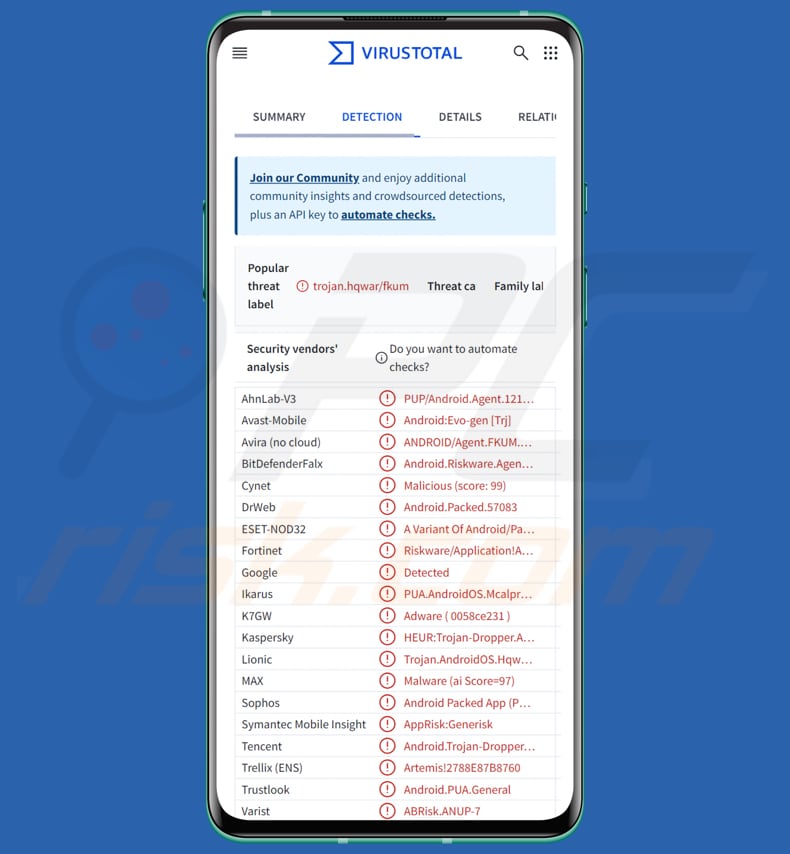
BingoMod RAT w szczegółach
Po wejściu na urządzenie, BingoMod (podszywając się pod legalną aplikację) prosi użytkownika o aktywację Usług dostępności. Wygląda na to, że to uprawnienie jest wymagane do prawidłowego działania aplikacji. Jeśli to uprawnienie zostanie udzielone, złośliwy pakiet Android Package Kit (APK) wykonuje swój ładunek. Następnie gromadzone są informacje o urządzeniu i ustanawiany jest kanał komunikacyjny.
Po aktywacji, procesy w tle BingoMod działają w celu przesłania poufnych danych do operatorów złośliwego oprogramowania. BingoMod zawiera funkcje keyloggingu i przechwytywania wiadomości SMS. Może przechwytywać informacje prezentowane na ekranie lub wprowadzane przez użytkownika oraz monitorować wiadomości SMS.
BingoMod ma przede wszystkim na celu inicjowanie przelewów pieniężnych z zagrożonych urządzeń przy użyciu szerokich możliwości zdalnego sterowania. W szczególności BingoMod zawiera około 40 funkcji zdalnego sterowania, takich jak monitorowanie ekranu w czasie rzeczywistym przy użyciu procedury podobnej do VNC z interfejsem API Android Media Projection do przechwytywania zrzutów ekranu i interakcji z ekranem za pośrednictwem usługi dostępności.
Ponadto złośliwe oprogramowanie może przeprowadzać ataki nakładkowe i wyświetlać fałszywe powiadomienia. W przeciwieństwie do zwykłych ataków nakładkowych (gdy fałszywe okna są otwierane w określonych aplikacjach), te przeprowadzane przez BingoMod są wyzwalane bezpośrednio przez aktorów zagrożeń. Złośliwe oprogramowanie umożliwia również cyberprzestępcom wysyłanie wiadomości SMS z zainfekowanego urządzenia, które można wykorzystać do dostarczenia złośliwego oprogramowania innym użytkownikom.
Wreszcie, BingoMod zawiera środki bezpieczeństwa, takie jak zapobieganie zmianom ustawień systemowych związanych ze złośliwym oprogramowaniem i blokowanie określonych aplikacji. Może również odinstalować aplikacje, w tym aplikacje zabezpieczające, aby uniknąć wykrycia. Kluczową funkcją jest możliwość zdalnego wyczyszczenia zewnętrznej pamięci urządzenia po popełnieniu oszustwa.
| Nazwa | BingoMod trojan zdalnego dostępu |
| Typ zagrożenia | RAT (trojan zdalnego dostępu), złośliwe oprogramowanie Android, złośliwa aplikacja, niechciana aplikacja. |
| Nazwy wykrywania | Avast-Mobile (Android:Evo-gen [Trj]), Combo Cleaner (Android.Riskware.Agent.gHWMW), ESET-NOD32 (Android/Spy.BingoMod.A), Kaspersky (HEUR:Trojan-Dropper.AndroidOS.Hqwar.bk), Pełna lista (VirusTotal) |
| Objawy | Urządzenie działa wolno, ustawienia systemowe są modyfikowane bez zgody użytkownika, pojawiają się podejrzane aplikacje, znacznie wzrasta zużycie danych i baterii. |
| Metody dystrybucji | SMS phishing (smishing), zwodnicze aplikacje, fałszywe strony internetowe. |
| Szkody | Kradzież danych osobowych (prywatnych wiadomości, loginów/haseł itp.), spadek wydajności urządzenia, szybkie rozładowanie baterii, spadek prędkości Internetu, ogromne straty danych, straty pieniężne, kradzież tożsamości (złośliwe aplikacje mogą nadużywać aplikacji komunikacyjnych). |
| Usuwanie malware (Android) | Aby usunąć możliwe infekcje malware, przeskanuj urządzenie przenośne profesjonalnym oprogramowaniem antywirusowym. Nasi analitycy bezpieczeństwa zalecają korzystanie z Combo Cleaner. |
Podsumowanie
Podsumowując, BingoMod to wysoce niebezpieczne złośliwe oprogramowanie, które podszywa się pod legalną aplikację (wiadomo, że podszywa się pod narzędzie bezpieczeństwa). BingoMod stanowi poważne zagrożenie zarówno dla bezpieczeństwa danych, jak i funkcjonalności urządzenia. Dlatego użytkownicy powinni zachować ostrożność podczas pobierania aplikacji, aby uniknąć strat pieniężnych, kradzieży tożsamości i innych potencjalnych szkód.
Więcej przykładów złośliwego oprogramowania dla Androida to GuardZoo, Mandrake i Snowblind.
Jak BingoMod RAT przeniknął na moje urządzenie?
BingoMod jest powszechnie rozpowszechniany poprzez smishing (SMS phishing) i często podszywa się pod legalną aplikację antywirusową. Smishing to rodzaj cyberataku, w którym cyberprzestępcy wysyłają fałszywe wiadomości tekstowe zawierające złośliwe linki, aby nakłonić użytkowników do pobrania złośliwego oprogramowania.
Złośliwe oprogramowanie może również rozprzestrzeniać się za pośrednictwem nieoficjalnych sklepów z aplikacjami lub witryn pobierania stron trzecich, które zawierają skompromitowane lub fałszywe aplikacje. Ponadto mobilne złośliwe oprogramowanie może być rozpowszechniane za pośrednictwem złośliwych linków udostępnianych za pośrednictwem mediów społecznościowych lub aplikacji do przesyłania wiadomości.
Jak uniknąć instalacji złośliwego oprogramowania?
Pobieraj aplikacje tylko z renomowanych sklepów z aplikacjami lub oficjalnych stron internetowych. Przed zainstalowaniem dowolnej aplikacji przeczytaj recenzje i sprawdź oceny, aby upewnić się, że są one niezawodne. Unikaj ufania wyskakującym okienkom, reklamom, przyciskom i linkom na podejrzanych stronach internetowych i nie klikaj linków ani nie otwieraj załączników z nieoczekiwanych lub niechcianych wiadomości.
Ponadto aktualizuj system operacyjny i aplikacje oraz korzystaj z godnego zaufania narzędzia zabezpieczającego, aby chronić swoje urządzenie i eliminować potencjalne zagrożenia.
Szybkie menu:
- Wprowadzenie
- Jak usunąć historię przeglądania w przeglądarce Chrome?
- Jak wyłączyć powiadomienia przeglądarki w przeglądarce Chrome?
- Jak zresetować przeglądarkę Chrome?
- Jak usunąć historię przeglądania w przeglądarce Firefox?
- Jak wyłączyć powiadomienia przeglądarki w przeglądarce Firefox?
- Jak zresetować przeglądarkę Firefox?
- Jak odinstalować potencjalnie niechciane i/lub złośliwe aplikacje?
- Jak uruchomić urządzenie z Androidem w trybie awaryjnym?
- Jak sprawdzić zużycie baterii przez różne aplikacje?
- Jak sprawdzić wykorzystanie danych przez różne aplikacje?
- Jak zainstalować najnowsze aktualizacje oprogramowania?
- Jak zresetować system do stanu domyślnego?
- Jak wyłączyć aplikacje z uprawnieniami administratora?
Usuń historię przeglądania z przeglądarki internetowej Chrome:

Stuknij przycisk "Menu" (trzy kropki w prawym górnym rogu ekranu) i wybierz "Historia" w otwartym menu rozwijanym.

Stuknij "Wyczyśćdane przeglądania", wybierz zakładkę "ZAAWANSOWANE", wybierz zakres czasu i typy danych, które chcesz usunąć, a następnie stuknij "Wyczyść dane".
Wyłącz powiadomienia przeglądarki w przeglądarce Chrome:

Naciśnij przycisk "Menu" (trzy kropki w prawym górnym rogu ekranu) i wybierz "Ustawienia" w otwartym menu rozwijanym.

Przewiń w dół, aż zobaczysz opcję "Ustawienia witryny" i dotknij jej. Przewiń w dół, aż zobaczysz opcję "Powiadomienia" i dotknij jej.

Znajdź witryny, które dostarczają powiadomienia przeglądarki, dotknij ich i kliknij "Wyczyść i zresetuj". Spowoduje to usunięcie uprawnień przyznanych tym witrynom do dostarczania powiadomień. Jednak po ponownym odwiedzeniu tej samej witryny może ona ponownie poprosić o pozwolenie. Możesz wybrać, czy chcesz udzielić tych uprawnień, czy nie (jeśli zdecydujesz się odmówić, witryna przejdzie do sekcji "Zablokowane" i nie będzie już pytać o pozwolenie).
Zresetuj przeglądarkę internetową Chrome:

Przejdź do "Ustawień", przewiń w dół, aż zobaczysz "Aplikacje" i dotknij jej.

Przewiń w dół, aż znajdziesz aplikację "Chrome", wybierz ją i dotknij opcji "Pamięć".

Stuknij "ZARZĄDZAJ PAMIĘCIĄ", a następnie "WYCZYŚĆ WSZYSTKIE DANE" i potwierdź akcję, stukając "OK". Należy pamiętać, że zresetowanie przeglądarki spowoduje usunięcie wszystkich przechowywanych w niej danych. Oznacza to, że wszystkie zapisane loginy/hasła, historia przeglądania, ustawienia inne niż domyślne i inne dane zostaną usunięte. Konieczne będzie również ponowne zalogowanie się do wszystkich witryn.
Usuwanie historii przeglądania w przeglądarce Firefox:

Stuknij przycisk "Menu" (trzy kropki w prawym górnym rogu ekranu) i wybierz "Historia" w otwartym menu rozwijanym.

Przewiń w dół, aż zobaczysz "Wyczyśćprywatne dane" i dotknij go. Wybierz typy danych, które chcesz usunąć i dotknij "WYCZYŚĆ DANE".
Wyłącz powiadomienia przeglądarki w przeglądarce Firefox:

Odwiedź witrynę, która dostarcza powiadomienia przeglądarki, dotknij ikony wyświetlanej po lewej stronie paska adresu URL (ikona niekoniecznie będzie "kłódką") i wybierz "Edytuj ustawienia witryny".

W otwartym wyskakującym okienku zaznacz opcję "Powiadomienia" i naciśnij "WYCZYŚĆ".
Zresetuj przeglądarkę Firefox:

Przejdź do "Ustawień", przewiń w dół, aż zobaczysz "Aplikacje" i dotknij jej.

Przewiń w dół, aż znajdziesz aplikację "Firefox", wybierz ją i dotknij opcji "Pamięć".

Stuknij "WYCZYŚĆ DANE" i potwierdź akcję, stukając "USUŃ". Należy pamiętać, że zresetowanie przeglądarki spowoduje usunięcie wszystkich przechowywanych w niej danych. Oznacza to, że wszystkie zapisane loginy/hasła, historia przeglądania, ustawienia inne niż domyślne i inne dane zostaną usunięte. Konieczne będzie również ponowne zalogowanie się do wszystkich witryn.
Odinstaluj potencjalnie niechciane i/lub złośliwe aplikacje:

Przejdź do"Ustawień", przewiń w dół, aż zobaczysz"Aplikacje" i dotknij go.

Przewiń w dół, aż zobaczysz potencjalnie niechcianą i/lub złośliwą aplikację, wybierz ją i dotknij"Odinstaluj". Jeśli z jakiegoś powodu nie możesz usunąć wybranej aplikacji (np. pojawia się komunikat o błędzie), spróbuj użyć"Trybu awaryjnego".
Uruchom urządzenie z Androidem w "trybie awaryjnym":
"Trybbezpieczny" w systemie operacyjnym Android tymczasowo uniemożliwia uruchamianie wszystkich aplikacji innych firm. Korzystanie z tego trybu jest dobrym sposobem na diagnozowanie i rozwiązywanie różnych problemów (np. usuwanie złośliwych aplikacji, które uniemożliwiają użytkownikom wykonywanie tych czynności, gdy urządzenie działa "normalnie").

Naciśnij przycisk "Power" i przytrzymaj go, aż zobaczysz ekran"Power off". Stuknij ikonę "Wyłącz" i przytrzymaj ją. Po kilku sekundach pojawi się opcja"Tryb bezpieczny", którą będzie można uruchomić po ponownym uruchomieniu urządzenia.
Sprawdź zużycie baterii przez różne aplikacje:

Przejdź do"Ustawień", przewiń w dół, aż zobaczysz"Konserwacja urządzenia" i stuknij ją.

Stuknij "Bateria" i sprawdź użycie każdej aplikacji. Legalne/oryginalne aplikacje są zaprojektowane tak, aby zużywać jak najmniej energii, aby zapewnić jak najlepsze wrażenia użytkownika i oszczędzać energię. Dlatego wysokie zużycie baterii może wskazywać, że aplikacja jest złośliwa.
Sprawdź zużycie danych przez różne aplikacje:

Przejdź do"Ustawień", przewiń w dół, aż zobaczysz "Połączenia" i dotknij go.

Przewiń w dół, aż zobaczysz "Wykorzystanie danych" i wybierz tę opcję. Podobnie jak w przypadku baterii, legalne / oryginalne aplikacje są zaprojektowane tak, aby zminimalizować zużycie danych w jak największym stopniu. Oznacza to, że duże zużycie danych może wskazywać na obecność złośliwej aplikacji. Należy pamiętać, że niektóre złośliwe aplikacje mogą być zaprojektowane do działania, gdy urządzenie jest podłączone tylko do sieci bezprzewodowej. Z tego powodu należy sprawdzić wykorzystanie danych zarówno w sieci komórkowej, jak i Wi-Fi.

Jeśli znajdziesz aplikację, która zużywa dużo danych, mimo że nigdy jej nie używasz, zdecydowanie zalecamy odinstalowanie jej tak szybko, jak to możliwe.
Zainstaluj najnowsze aktualizacje oprogramowania:
Utrzymywanie aktualnego oprogramowania jest dobrą praktyką, jeśli chodzi o bezpieczeństwo urządzenia. Producenci urządzeń stale wydają różne poprawki bezpieczeństwa i aktualizacje Androida w celu naprawienia błędów i usterek, które mogą być wykorzystywane przez cyberprzestępców. Nieaktualny system jest znacznie bardziej podatny na ataki, dlatego zawsze należy upewnić się, że oprogramowanie urządzenia jest aktualne.

Przejdź do "Ustawień", przewiń w dół, aż zobaczysz "Aktualizację oprogramowania" i dotknij jej.

Stuknij "Pobierz aktualizacje ręcznie" i sprawdź, czy dostępne są jakieś aktualizacje. Jeśli tak, zainstaluj je natychmiast. Zalecamy również włączenie opcji "Pobieraj aktualizacje automatycznie" - umożliwi to systemowi powiadamianie o wydaniu aktualizacji i/lub jej automatyczną instalację.
Zresetuj system do stanu domyślnego:
Przywrócenie ustawień fabrycznych to dobry sposób na usunięcie wszystkich niechcianych aplikacji, przywrócenie domyślnych ustawień systemu i ogólne wyczyszczenie urządzenia. Należy jednak pamiętać, że wszystkie dane w urządzeniu zostaną usunięte, w tym zdjęcia, pliki wideo / audio, numery telefonów (przechowywane w urządzeniu, a nie na karcie SIM), wiadomości SMS i tak dalej. Innymi słowy, urządzenie zostanie przywrócone do stanu pierwotnego.
Możesz również przywrócić podstawowe ustawienia systemowe i/lub po prostu ustawienia sieciowe.

Przejdź do "Ustawień", przewiń w dół, aż zobaczysz "Informacje o telefonie" i dotknij go.

Przewiń w dół, aż zobaczysz "Resetuj" i dotknij go. Teraz wybierz czynność, którą chcesz wykonać:
"Resetujustawienia" - przywróć wszystkie ustawienia systemowe do wartości domyślnych;
"Resetuj ustawienia sieciowe" - przywróć wszystkie ustawienia związane z siecią do wartości domyślnych;
"Przywracanie danych fabrycznych" - zresetuj cały system i całkowicie usuń wszystkie zapisane dane;
Wyłącz aplikacje, które mają uprawnienia administratora:
Jeśli złośliwa aplikacja uzyska uprawnienia administratora, może poważnie uszkodzić system. Aby zapewnić maksymalne bezpieczeństwo urządzenia, należy zawsze sprawdzać, które aplikacje mają takie uprawnienia i wyłączać te, które nie powinny.

Przejdź do "Ustawień", przewiń w dół, aż zobaczysz "Ekran blokady i zabezpieczenia" i dotknij go.

Przewiń w dół, aż zobaczysz "Inne ustawienia zabezpieczeń", dotknij go, a następnie dotknij "Aplikacje administratora urządzenia".

Zidentyfikuj aplikacje, które nie powinny mieć uprawnień administratora, stuknij je, a następnie stuknij "DEAKTYWUJ".
Często zadawane pytania (FAQ)
Moje urządzenie jest zainfekowane złośliwym oprogramowaniem BingoMod, czy powinienem sformatować urządzenie pamięci masowej, aby się go pozbyć?
Najpierw spróbuj użyć niezawodnego oprogramowania zabezpieczającego, takiego jak Combo Cleaner, aby wykryć i wyeliminować złośliwe oprogramowanie. Formatowanie urządzenia pamięci masowej powinno być ostatecznością, ponieważ usuwa wszystkie dane przechowywane na urządzeniu.
Jakie są największe zagrożenia powodowane przez złośliwe oprogramowanie?
Złośliwe oprogramowanie stanowi poważne zagrożenie, takie jak kradzież danych osobowych i wyrządzanie szkód finansowych. Może również uszkodzić system, uszkadzając pliki, spowalniając wydajność i umożliwiając nieautoryzowany dostęp. Ponadto złośliwe oprogramowanie może rozprzestrzeniać się na inne urządzenia lub wstrzykiwać inne złośliwe oprogramowanie.
Jaki jest cel BingoMod?
Celem BingoMod jest kradzież poufnych informacji i ułatwienie nieautoryzowanych transferów pieniężnych z zainfekowanych urządzeń.
Jak BingoMod przeniknął na moje urządzenie?
BingoMod prawdopodobnie przeniknął do twojego urządzenia poprzez smishing, w którym zostałeś oszukany fałszywą wiadomością SMS, aby pobrać i zainstalować złośliwą aplikację (przebraną za narzędzie bezpieczeństwa).
Czy Combo Cleaner ochroni mnie przed złośliwym oprogramowaniem?
Tak, Combo Cleaner może wykryć i usunąć prawie wszystkie znane infekcje złośliwym oprogramowaniem. Jednak zaawansowane złośliwe oprogramowanie często ukrywa się głęboko w systemie, więc wykonanie pełnego skanowania systemu jest niezbędne do dokładnego usunięcia.
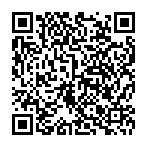
▼ Pokaż dyskusję